单位网上申报操作手册.docx
《单位网上申报操作手册.docx》由会员分享,可在线阅读,更多相关《单位网上申报操作手册.docx(15页珍藏版)》请在冰豆网上搜索。
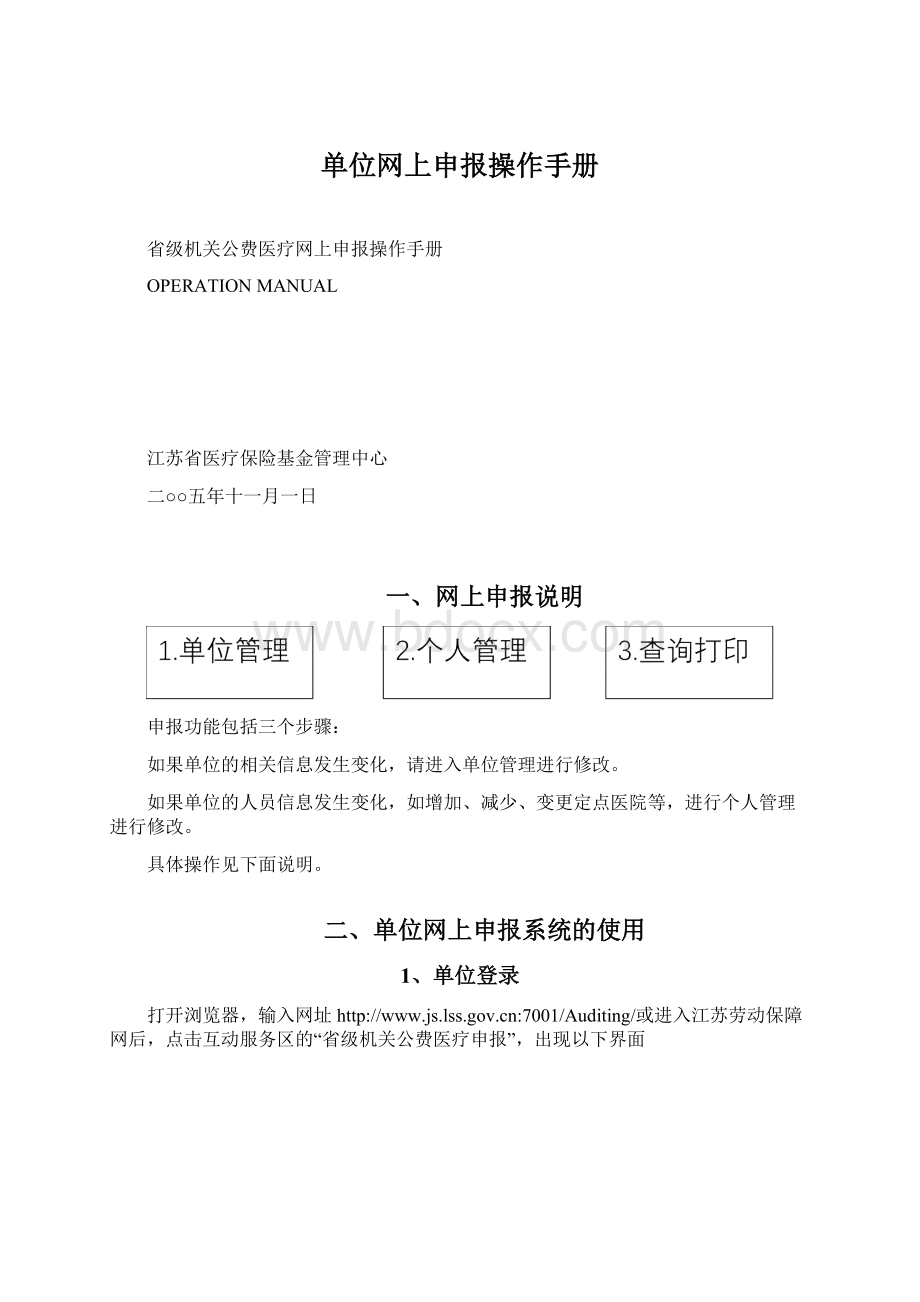
单位网上申报操作手册
省级机关公费医疗网上申报操作手册
OPERATIONMANUAL
江苏省医疗保险基金管理中心
二○○五年十一月一日
一、网上申报说明
申报功能包括三个步骤:
如果单位的相关信息发生变化,请进入单位管理进行修改。
如果单位的人员信息发生变化,如增加、减少、变更定点医院等,进行个人管理进行修改。
具体操作见下面说明。
二、单位网上申报系统的使用
1、单位登录
打开浏览器,输入网址:
7001/Auditing/或进入江苏劳动保障网后,点击互动服务区的“省级机关公费医疗申报”,出现以下界面
输入用户名、口令和校验码后登录系统。
登录界面如下:
登录成功后的界面如下:
内容包含:
登录单位名称、当前系统时间、退出登录按钮、修改密码按钮
2、密码修改
用户登录后,若需要修改密码,可以修改点击‘修改密码’,进行密码修改,界面如下:
请先输入用户原有的旧密码。
再输入新密码。
重新输入新的密码一遍。
确认无误后点击修改按钮。
如果密码修改成功,新密码将在用户下次登陆时生效。
3、单位管理
3.1单位信息修改
若单位信息有变化,请点击首页上的
修改单位相关信息,界面如下:
修改单位信息
按顺序录入各项信息,完毕后点击‘确认修改’将信息保存;如果想取消当前录入或者不想保存信息,点击‘取消修改’;
注意:
1.其中:
‘单位名称’和‘单位代码’两项显示为灰,这两项信息用户将无法修改。
2.尽量将所有项目详细填写并确保准确无误;界面中后面带有*的项目为公费医疗备案必需的数据,必须填写,否则系统不允许保存;
3.在编制人数信息填报框中,填写省编办核定的单位编制人数,行政单位应填写行政编制人数(含行政附属编制);事业单位则根据不同经费渠道分别填写全额拨款事业、差额拨款事业、自收自支事业人数,不属于以上四种编制的填写其他编制人数,各项中不存在的编制人数应填“0”;
打印单位信息
点击‘单位信息打印’后自动会新开一个打印窗口。
使用浏览器默认的打印功能进行打印。
(快捷键:
CTRL+P)
3.2单位费用汇总
若单位要查询单位费用汇总,请点击首页上的
来查询单位费用汇总相关信息,界面如下:
3.3个人费用汇总
若单位要查询个人费用汇总,请点击首页上的
来查询个人费用汇总相关信息,界面如下:
3.4单位缴费金额
若单位要查询单位缴费金额,请点击首页上的
来查询单位缴费相关信息,界面如下:
点击“返回”,可返回系统主页面。
3.5离休保健费查询
若单位要查询离休保健费,请点击首页上的
来查询离休保健费的相关信息,界面如下:
可通过输入姓名或者个人编号,点击“【查询】费用信息”,查询个人相关离休保健费。
3.6政务专递注册
若单位需要注册政务专递,可点击首页上的
按钮,注册政务专递,界面如下:
其中各项信息都是必填,信息填写完毕,确认无误后,点击确认注册按钮,保存相关信息。
若要修改信息,则重新打开页面,在修改完成后,点击修改的注册按钮,可修改已经录入的信息。
点击取消注册按钮,则取消录入的信息。
点击返回上一步按钮,返回上一步。
提示:
单位在注册前,请仔细阅读江苏省政务专递服务委托书,在详细了解相关配送委托事项后,再进行注册。
3.7EMS快递查询
若单位需要EMS快递信息,可点击首页上的
按钮,录入办理时间后,点击【查询】办件信息按钮,界面如下:
其中录入时间格式应为:
YYYY-MM-DD,默认查询最近30天的EMS办理信息。
4、个人管理
位于个人管理界面的右上方。
可以对人员姓名,身份证,证号进行高级查询。
用户在文本框内输入要查询的内容,点击查询人员信息按钮即可。
查询结果将显示在人员列表区内
姓名支持模糊查询:
例:
输入‘王’即可以将本单位所有姓‘王’的人员资料一起查询出来
证号支持模糊查询:
(使用方法类比姓名的模糊查询)
填写基本信息注意事项
(1)界面中后面带有*的项目必须填写,否则系统不允许保存;带有*项目有时必须填写,有时不必填写。
例:
如果人员性质选择了“在业”则工作日期必须填写,退休日期可不填;如果人员性质选择了“退休”或“退职”则工作日期、退休日期均必须填写;而对于“离休”,二者均可不填写;同样“联系电话”、“邮政编码”、“家庭住址”对于离休人员必须填写,而其他性质人员可不填。
(2)对于非异地安置、非长期驻外人员,仍按原公费医疗有关规定选择三家指定的定点医院。
(3)如果为异地安置或长期驻外人员,则不能填写本地定点医院项目否则系统不允许录入异地安置或长期驻外。
点击异地安置或长期驻外,录入各项信息。
(各项均不能为空;医院项目可直接录入医院名称;长期驻外与异地安置界面基本相同)
(4)儿童定点医院仍按原公费医疗有关规定指定的定点医院。
三个医院栏目任选两项,如果多选不能保存;输入医院信息方法同前面本地定点医院。
4.1新增人员办理
若单位新增人员信息,在登录后的首页上点击
,如果是新增公费人员信息,点击
如果是新增儿童人员信息则点击
进入如下界面:
【公费】新增界面
【儿童】新增界面
4.2人员信息修改
若单位修改人员信息,在登录后的首页上点击
,进入如下界面:
找到要修改的人员,点击右边的
按钮,进入如下界面:
将要修改的信息修改完成之后点击确认修改即可。
4.3减少人员办理
若单位减少人员信息,在登录后的首页上点击
,进入如下界面:
找到要减少的人员,点击右边的
按钮,然后依照系统提示作进一步操作。
4.4恢复人员办理
若单位恢复人员信息,在登录后的首页上点击
,进入如下界面:
找到要恢复的人员,点击右边的
按钮,然后依照系统提示作进一步操作。
4.5医疗证挂失
若单位要进行医疗证挂失,在登录后的首页上点击
,进入如下界面:
4.6人员照片申报
若单位要进行人员照片申报,在登录后的首页上点击
按钮,进入如下界面:
系统会显示该单位人员信息列表和照片状态。
点击‘查看照片’可查看该人员已上传的照片信息。
点击‘上传照片’可从本地选择照片上传至本系统;
提示:
上传照片时,需使用IE浏览器兼容模式,并将本站点加入到可信站点中。
上传图片格式规定为JPG格式,文件大小不超过500k,图片尺寸最小298*369像素,最大359*442像素。
5、查询打印
5.1人员信息查询
若单位要进行人员信息查询,在登录后的首页上点击
,进入如下界面:
5.2人员信息打印
若单位要进行人员信息打印,在登录后的首页上点击
,人员信息将出现在在弹出的页面中,可以将其打印出来。
5.3新增人员打印
若单位要进行新增人员打印,在登录后的首页上点击
,出现如下
选择你要打印的类别,信息将出现在在弹出的页面中,可以将其打印出来。
5.4信息变更打印
若单位要进行信息变更的打印,在登录后的首页上点击
,变更信息将出现在在弹出的页面中,可以将其打印出来。
5.5销证退费打印
若单位要进行销证退费的打印,在登录后的首页上点击
,信息将出现在在弹出的页面中,可以将其打印出来。
5.6医疗证挂失打印
若单位要进行医疗证挂失的打印,在登录后的首页上点击
,信息将出现在在弹出的页面中,可以将其打印出来。
5.7综合报表打印
若单位要进行综合报表的打印,在登录后的首页上点击
,信息将出现在在弹出的页面中,可以将其打印出来。
5.8年审数据表
若单位要进行年审数据信息打印,在登录后的首页上点击
,信息将出现在在弹出的页面中,可以将其打印出来。
5.9照片信息打印
若单位要打印本单位人员照片,在登录后的首页上点击
,信息将出现在在弹出的页面中,可以将其打印出来。
5.10公费药品目录库
若单位要查询公费药品目录库信息,在登录后的首页上点击
,可跳转至药品目录库查询页面进行查询。
5.11公费诊疗项目库
若单位要查询公费诊疗项目库信息,在登录后的首页上点击
,可跳转至公费诊疗项目库查询页面进行查询。
5.12包干费支付凭证
有包干费的单位,若需要查询包干费支付凭证,在登录后的首页上点击
,信息将出现在在弹出的页面中,可以将其查询出来。
5.13零星报销凭证
若单位需要查询零星报销凭证,在登录后的首页上点击
,信息将出现在在弹出的页面中,可以将其查询出来。
三、年审期间申报操作要点
1、单位和人员的增加、修改、销证等操作和日常操作相同。
年审期间的登录界面如下:
2、单位年审信息修改、维护完毕后,需要点击【年审报送确认】按钮,这样才能提交年审数据到省医保中心,中心才能进行单位的年审处理。
报送确认后单位不能再修改任何信息。
请特别注意。
3、年审期间,单位查询应该缴纳医药费金额可以点击【单位缴费金额】进行查询。
4、年审期间,每次登录成功会出现系统反馈消息窗口:
正常情况下,30秒后窗口自动关闭。
或点击右下方的[关闭显示]手动关闭。
5、人员分类颜色区分
黑色:
正常的个人信息,可以修改
红色:
审核不通过的个人信息
绿色:
审核通过的个人信息
蓝色:
新增加的个人信息
青色:
修改过的个人信息
四、其他注意事项
1、建议用户在退出本系统的时候,先点击退出登录按钮。
然后再关闭IE浏览器
2、注意系统日期格式,数值型数据有效性:
在单位和个人信息录入界面上,有当前系统日期格式提示,此格式由操作系统的短日期格式决定,YYYY代表年,MM代表月,DD代表日,“/”或“-”为日期分隔符,在输入日期时你必须按此格式输入,否则系统认为日期无效,输入后系统自动转化为标准格式“YYYY-MM-DD”;数值型数据输入时不要存在非法格式,系统会报非法数据,这时请仔细核对。
3、请按本手册正确使用,谨慎操作,以免造成数据错误或不可挽回的损失。
4、如果在使用过程中有任何疑问,或出现问题,请与省医保中心联系。